微軟已發布Windows 11版本24H2對於現有的Windows 11和兼容的Windows 10設備,運行2004年及以後的版本。Windows 11版本22H2可供下載作為“可選啟用包”,可以通過Windows Update或Windows 11更新助手。還,Windows 11 ISO可以下載文件以從頭開始安裝操作系統。有了最新版本,微軟添加了幾個新功能和更改Windows 11更新(24H2)。一些突出顯示的內容包括來自任務欄搜索結果的文件共享,鎖定屏幕上的媒體控件,開始菜單中的“登錄”選項,改進的Windows Identity Protection,Copilot Pro sisscription Management等。這是如何下載和安裝Windows 11版本24H2在您的設備上。
簡而言之,您可以下載和安裝Windows 11 24H2通過前往設置> Windows Update,請盡快獲取最新更新,然後單擊檢查更新。另外,您可以使用官方的安裝助手將現有的Windows 11或兼容Windows 10升級為Windows 11版本24H2。
Windows 11版本24H2亮點:
- 它是免費的:Windows 11 2024更新24H2是免費更新
- 版本和構建:Windows 11版本24H2(OS構建26100.2033)
- Windows 11 24H2大小:它的ISO約為5.4 GB,它為現有Windows 11用戶提供了一個小型啟用包(600 MB)。對於Windows 10用戶,它下載了大約3 GB的完整軟件包。
- 也適用於Windows 10:它帶來了Windows 11 24H2更新,但僅適用於2004年Windows 10版本和後來的用戶。確保您的設備符合Windows 11最低系統要求。
- Windows更新:Windows 10和Windows 11的用戶可以通過Windows Update更新到Windows 11 OS構建26100.2033。為此,您必須明確搜索Windows更新。
- 立即得到:如果要安裝Windows 11 24H2更新立即,您有三個不同的選擇。 Windows 11安裝嚮導,檢查Windows 11 Update或Windows 11 24H2 ISO文件。
以下是下載的不同方法安裝Windows 11 24H2更新現在在您的計算機上。
Windows更新
官方方式下載Windows 11版本24H2“ Windows 11 2024 Update”將檢查Windows更新,並等待通知“ Windows 11版本24H2可用”
- 按Windows鍵 + X,然後選擇設置,
- 從屏幕左側的菜單中選擇Windows Update,然後點擊檢查更新按鈕,
- 如果Windows更新正在待處理,則允許他們在設備上安裝,並且您需要重新啟動PC以應用它們。
- 重新啟動計算機後,再次轉到Windows更新設置,並檢查Windows 11版本24H2是否可用
- 如果找到任何通知,請單擊其旁邊的下載並安裝按鈕。
確保在安裝過程中保持PC並插入電腦。
- 這會下載Windows 11 24H2更新從Microsoft服務器文件並自動將其安裝在您的設備上。
- 根據您的互聯網速度,下載和安裝時間可能需要5到10分鐘。
- 如果要升級Windows 10設備,它將下載完整的軟件包,並花費更長的時間下載和安裝。
- 完成後,它將提示重新啟動您的設備應用更改,您將展示全新的Windows 11桌面。
對於Windows 10設備
如果您有2004年及以後的Windows 10計算機運行版本,並見面Windows 11最低系統要求然後,您可以按照以下步驟下載或升級到Windows 11 24H2更新。
- 按Windows鍵 + X,然後選擇設置,
- 轉到Windows Update&Security,然後Windows Update並點擊“檢查更新”按鈕,
- 如果您看到通知”Windows 11版24H2已準備就緒 - 它是免費的!”然後單擊下載並立即安裝。
- 閱讀許可協議,然後單擊“接受”並安裝以下載設備上的Windows 11 24H2更新。
- 同樣,這是一個很大的更新,從Microsoft Server下載了大約5 GB的文件,並將其安裝在您的設備上,並且需要超過30分鐘的時間才能完成。
Windows 11安裝助手
好吧,如果是Windows 11版本24H2不會顯示在設備上,您可以使用Windows 11安裝助手強制升級。另外,您可以將此工具用於從Windows 10升級到Windows 11也是如此。如果您有符合Windows 11最低系統要求的Windows 10設備並通過PC健康檢查工具,但是沒有Windows 11 24H2升級通知,則N,然後按照以下步驟下載和安裝Windows 11 24H2更新現在。
這是在您當前使用的設備上安裝Windows 11的最佳選擇
- 首先,訪問Windows 11官方下載頁面這裡,然後單擊Windows 11安裝助手旁邊的下載。
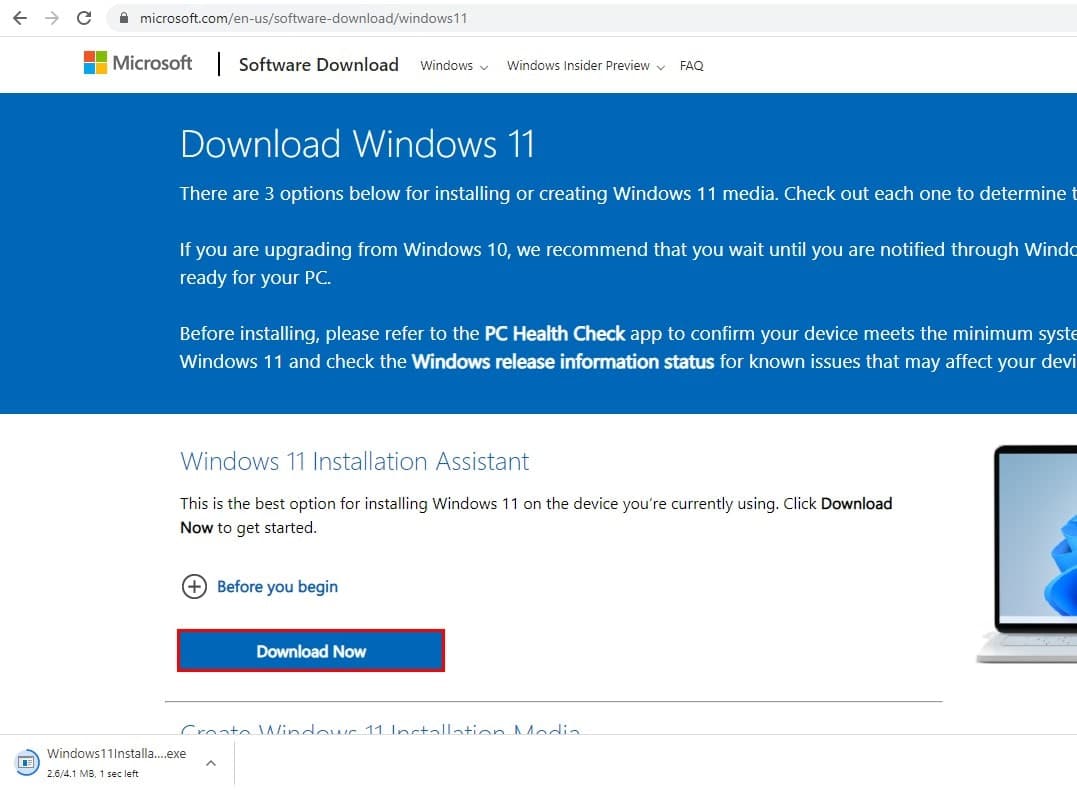
- 現在,右鍵單擊安裝程序,選擇作為管理員運行的運行,如果UAC提示獲取許可,請單擊“是”。
- 等待安裝助手檢查您的系統是否適合Windows 11的兼容性
- 當許可證屏幕提示時,您必須單擊接受並安裝以進行。
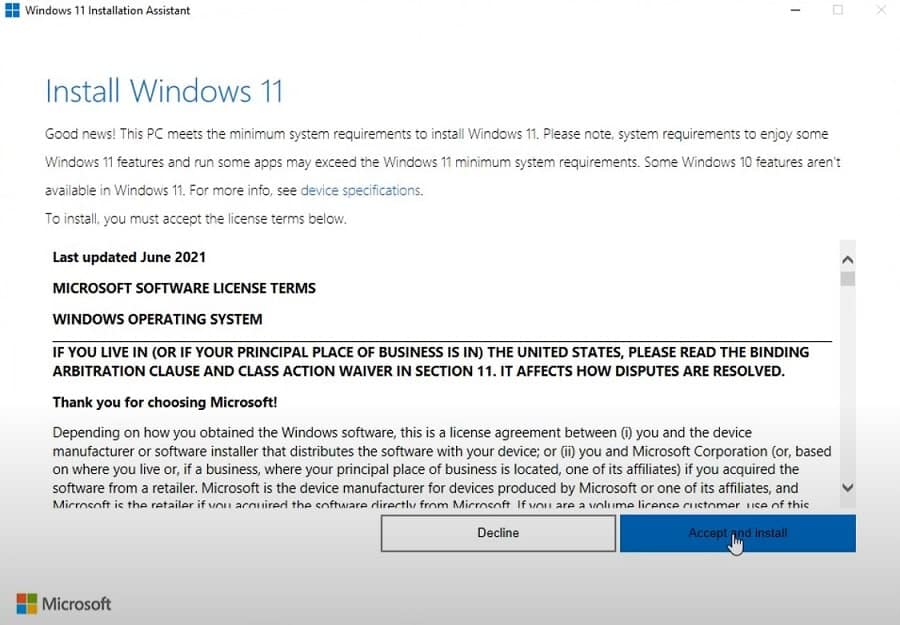 這將開始從Microsoft Server下載Windows 11 Update Files,自動驗證下載並將其安裝在您的設備上。
這將開始從Microsoft Server下載Windows 11 Update Files,自動驗證下載並將其安裝在您的設備上。
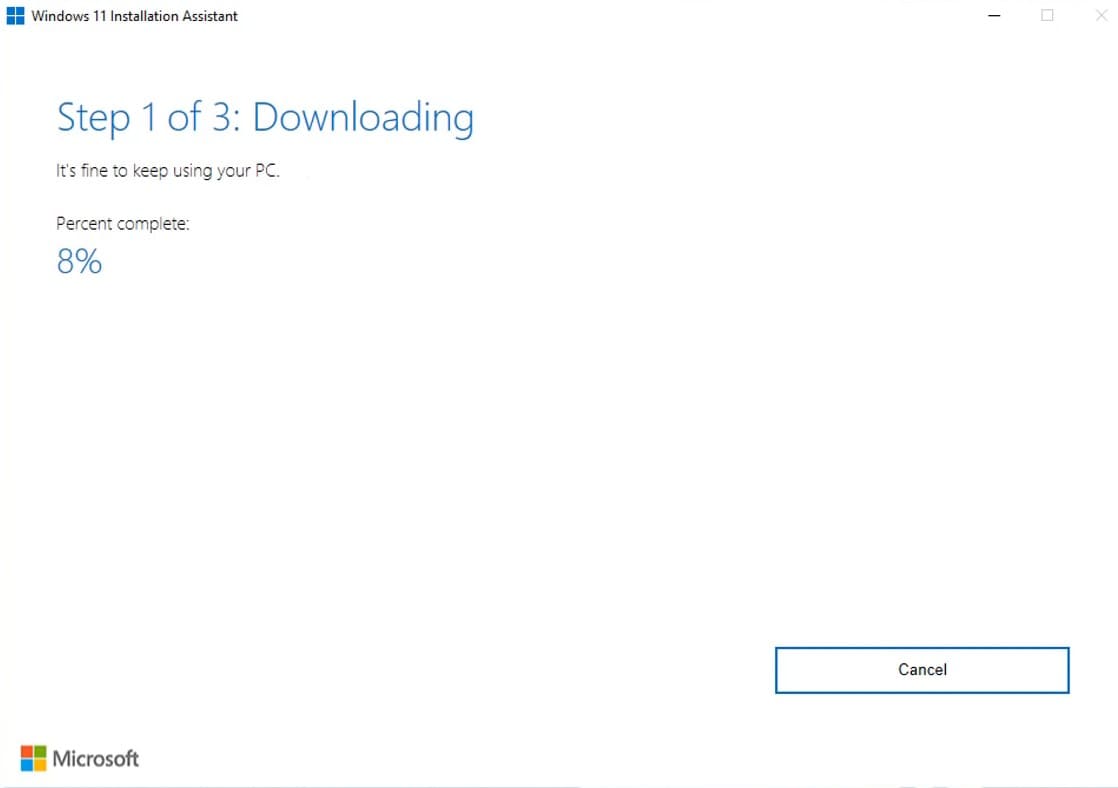
- 安裝準備就緒後,計算機將需要重新啟動以應用新版本和更改。
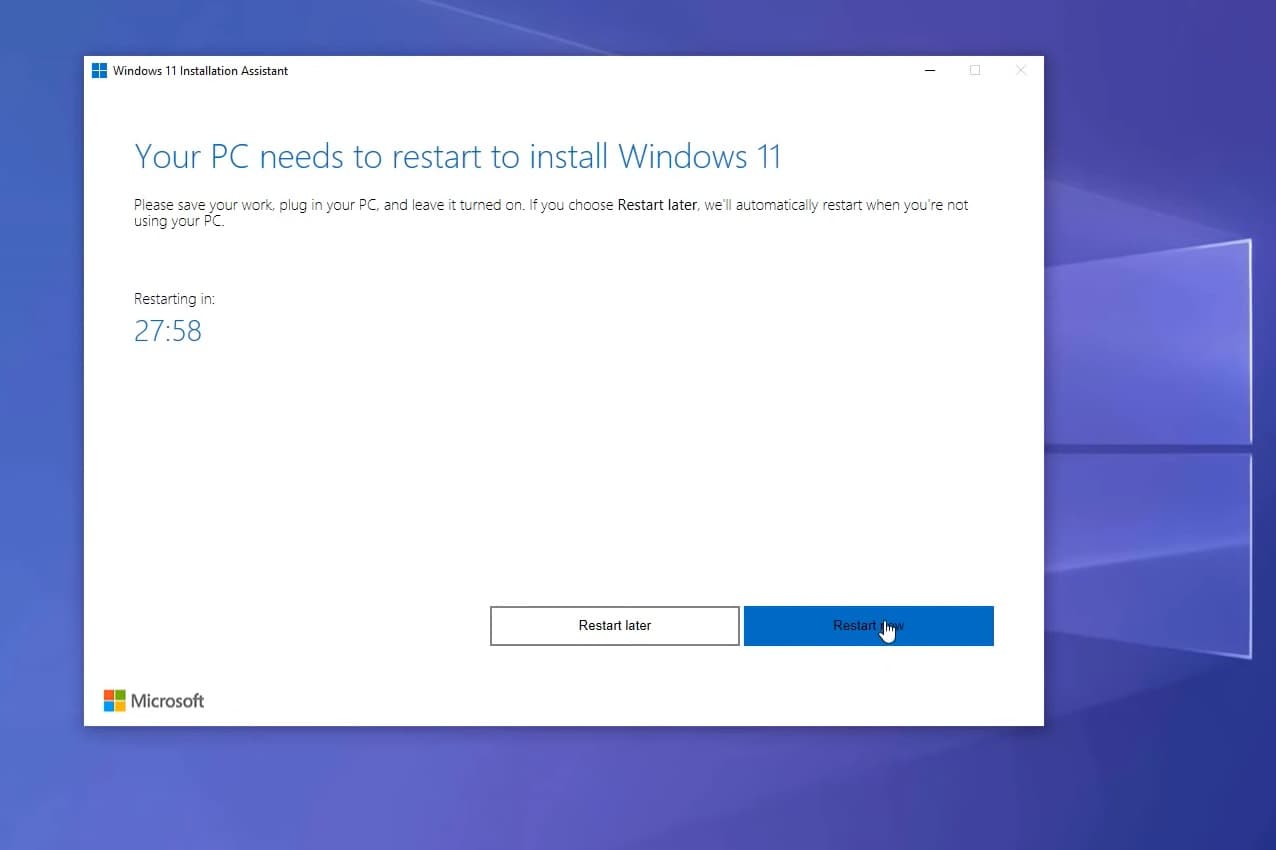
- 準備就緒時單擊重新啟動,否則將在30分鐘後自動重新啟動。 (您可以選擇以後重新啟動。)
升級過程可能需要15 - 30分鐘才能應用新版本,一旦準備就緒,您將出現鎖定屏幕。使用您的用戶條件登錄,全新的Windows 11版本24H2已準備就緒。
此外,您可以使用Windows 11 Media Creation工具使其可啟動USB或使用Windows 11 24H2 Update ISO從頭開始安裝它。
Windows 11 24H2更新中的新功能?
Windows 11 24H2更新引入了一些新功能和增強功能,重點是改善安全性,網絡管理和整體用戶體驗。
個人數據加密(PDE):
通過此更新,用戶可以使用需要用戶身份驗證的加密來保護敏感的Windows文件夾,例如文檔,桌面和圖片,從而為個人文件添加了額外的安全性。
業務的應用程序控制:
該功能以前稱為Windows Defender Application Control(WDAC),已重新命名,但保留了其核心目的 - 從惡意代碼中保護應用程序,設備和數據,這對於旨在提高安全性的企業至關重要。
Windows受保護的打印模式:
這種新的打印模式可確保打印機不需要第三方軟件就可以滿足MORPIA認證要求。它通過消除對其他軟件安裝程序的需求來簡化打印機設置。
地方安全局(LSA)保護:
LSA保護通過幫助防止惡意參與者竊取敏感的登錄憑據和用於身份驗證系統上用戶的秘密來增強登錄安全性。
Wi-Fi 7支持:
該更新帶來了對Wi-Fi 7的支持,Wi-Fi 7是下一代無線網絡,有望更快的速度和提高兼容設備上的連接可靠性。
藍牙LE音頻支持:
Windows現在支持藍牙低能(LE)音頻,該音頻為助聽器和其他輔助設備提供高質量,節能的音頻流,從而改善了用戶的可訪問性和音頻體驗。
Wi-Fi網絡控件:
現在,用戶可以控制哪些應用程序可以在其設備上訪問Wi-Fi網絡,從而通過管理應用程序如何以及何時連接到Internet來增強安全性。
Windows內核中的生鏽:
微軟已在Windows內核中引入了對Rust編程語言的支持。 Rust以其內存安全功能而聞名,這可以幫助減少系統級代碼中的漏洞。
SHA-3支持:
該更新增加了對SHA-3加密哈希算法的支持,通過提供更強的加密標準來提高數據完整性和安全性。
SMB協議更改:
SMB網絡協議已經進行了幾次更改,該協議用於網絡上的文件共享和通信。這些更新旨在改善文件傳輸期間的性能和安全性。
Windows圈改進:
該更新包括新的本地管理員密碼解決方案(LAPS)功能。現在,用戶可以防止檢索本地管理員密碼,直到設備連接到網絡並設置密碼以自動到期,從而增加了對管理員訪問的更大控制。
閱讀更多:如何安裝Windows 11版本24H2(下載2024更新)
其他功能:
24H2更新還包括改進系統管理功能,更好的電池壽命,新的上下文菜單操作以及增強的自適應亮度設置,從而使Windows 11更有效且用戶友好。
